mise à jour : septembre 2021
Intégrer Google Earth et Navionics dans OpenCpn
avec GE2KAP

Indications valables pour WINDOWS 10 et Android à partir de 4.3
|
LOGOS est vendu. Christian et Doryanne, les nouveaux propriétaires nous ont demandé de conserver le nom du bateau, ce que nous avons accepté avec joie. Après lifting, ils comptent rentrer chez eux, en Nouvelle Calédonie avec Logos. Impressionnant ! Marci à eux de la confiance qu'ils nous font. Depuis la vente, nous avons reçu, en janvier 2020 une photo de Logos à Sainte Anne en Martinique mais rien en 2021. SI vous les avez croisé, faites nous signe. |
Du nouveau dans la cartographie dédiée à OpenCPN : enfin des cartes officielles, pas chères, mises à jour régulièrement et de bonne qualité, oeSENC . Tous les détails plus loin dans la page.
Par ailleurs, la version 5 d'Opencpn accepte la lecture des cartes au format mbtiles, ce qui est remarquable.
Nous conservons cette page pour mémoire, ces cartes sont, maintenant désuettes. Préférez les mbtiles.
Principe de la cartographie utilisée sur OpenCpn
Google Earth intégré à OpenCPN
SASPlanet et sa cartographie remarquable
----------------------------
Mieux comprendre le principe de cette cartographie :
Les navigateurs connaissent maintenant bien ce logiciel
de navigation, gratuit et remarquable qu'est OpenCPN, capable de
fonctionner, entre autres, avec les cartes vectorielles CM93. L'actualisation des cartes de 2014 est un
progès mais les approches côières manquent encore de précision.
Pour corriger de défaut, il est maintenant possible d'y intégrer les
captures d'écran de Google Earth et (ou) de SASPlanet qui propose des
cartes de navigation (les cartes NOAA entre autres).
Il s'agit d'un complément cartographique que vous pouvez créer vous-même, en fonction de vos besoins et de votre zone de navigation. Ces captures :
- permettent de repositionner la cartographie, parfois imprécise de CM93, surtout dans les zooms importants.
- permettent aussi de découvrir des marinas et des aménagements portuaires récents non visibles sur CM93 ou de s'apercevoir que le port espéré n'accueille que les super tankers ou est ensablé....
- renseignent sur l'arrière-pays de la zone concernée.
- affichent tout de même les sondes et la position du bateau.
____________________
Chapitre I
GOOGLE EARTH
Cette option est séduisante puisqu'elle permet de voir, en semi transparence, la vue satellite et les sondes de CM93. Par contre, ces profondeurs sont assez impécises en navigation côtière.
1ère solution pour intégrer Google Earth : superposition de cartes
Deux possibilités :
1. Soit l'image Google Earth s'affiche sans transparence, très claire, très contrastée.
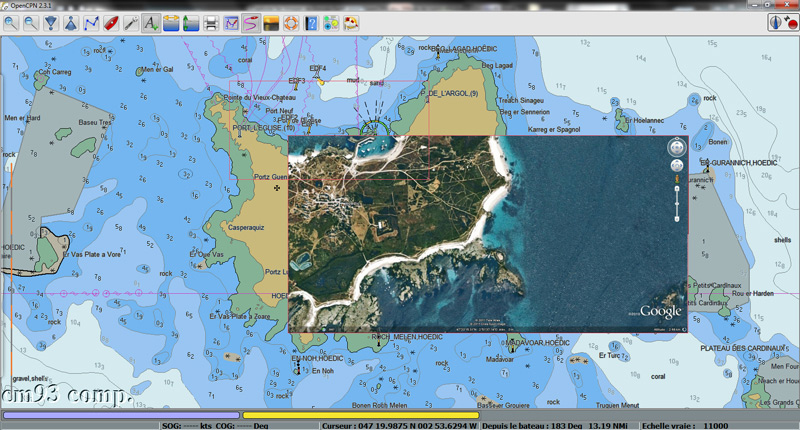
2. Soit l'image Google Earth s'affiche partiellement fusionnée aux cartes.
Sur l'image ci-dessous, on voit très nettement que ces indications restent lisibles. Sur certaines zones, vous pourrez même constater de gros décalages entre la cartographie de CM93 et les captures, à l'avantage de GE.

ATTENTION :
- L'impression de transparence n'est que partielle. Il s'agit d'un mélange de la carte et de l'image satellite effectuée au moment de la capture. Le zoom habituel avec la molette ne permet pas de changer d'échelle, il grossit seulement l'image.
- Deuxième problème, au moment où les cartes s'activent, Opencpn calcule ces nouvelles cartes et les déplacements dans la cartographie peuvent être longs. Une fois la période d'apprentissage passée, tout va bien, le zoom de changement d'échelle sur une zone couverte affiche automatiquement les captures.
- Ne pas hésiter à cliquer sur le rectangle jaune pour se libérer un temps des captures GE et afficher uniquement les cartes CM93.
- Si les rectangles rouges de bordure des captures GE vous énervent, vous pouvez les supprimer dans >boite à outil >configuration. décochez : cartes afficher la bordure.
Installation :
Après dézippage, mettez les captures que vous aveaz créées avec le "nom que vous voulez" (GEKAP par exemple) dans un répertoire "où vous voulez" (pour plus de facilités, voisin des CM93). Dans OpenCpn, Boite à outil, cartes, onglet "ajouter" et indiquez le chemin des cartes. Validez .

Après recherche de la part d'OpenCpn, vos cartes s'ouvrent. Elles sont truffées de rectangles rouges, c'est bon signe. Zoomez sur l'un d'entre eux. Un petit bandeau bleu apparaît en bas à gauche de l'écran. Cliquez dessus et, miracle de l'informatique, la capture GE apparaît.
Si par hasard un problème d'affichage se manifeste (non continuité de l'affichage et disparition des CM93 lorsque vous avez activé la barre bleue en bas à gauche, allez dans la clef à molette>affichage>cartes et cochez "activer affichage en mosaïque".
__________________________
2ème solution : coupler Google Earth avec Open CPN sur deux fenêtres mitoyennes.
Le déplacement de la carte ou un zoom déplacera de la même manière la fenêtre Google Earth ainsi que la position du bateau. Une solution très intéressante qui nécessite, préalablement, une connexion Internet et évite les fastidieuses captures de la première solution.
Cette méthode de couplage est très bien expliquée sur ce lien : http://opencpn.shoreline.fr/4_Plus_loin/P_05_GE_Google_Earth/P_05_GE_Google_earth.htm
Les plugins, dont celui qui active cette fonction Google Earth, sont à télécharger sur cette page dédiée. Le mettre dans " programfile/opencpn/plugins" puis redémarrer Opencpn.
Si, en navigation, la connexion Internet est impossible,
il faut faire appel à la sauvegarde de mémoire cache :
En effet, Google Earth, une fois le cache rempli, supprime
les plus vieilles captures et vous risquez de perdre votre sélection.
Solution : après avoir parcouru toute votre zone de navigation en vue
rapprochée avec l'application Google Earth, sauvegardez le cache sur
lequel vos cartes ont été enregistrées. Sur ma machine le répertoire de
stockage est : C:\Utilisateurs (ou
users)\Pierre\AppData\LocalLow\Google\GoogleEarth. Faites en
une copie de l'ensemble du répertoire dans un dossier de sauvegarde et
vous le réinsèrerez au moment de votre navigation hors connexion
Internet si par hasard le cache a été effacé par Google Earth.
ATTENTION : pour que Google Earth accepte de tourner hors connexion, une fois le balayage de la zone effectué, il faut désactiver l'accès à Internet et continuer à utiliser Google Earth avec quelques déplacements de souris. C'est à ce moment que Google Earth enregistre que vous serez susceptible de l'utiliser hors connexion. Répondez OUI à toutes les fenêtres qui s'ouvriront.
Pour utiliser OpenCPN couplé à GE hors connexion, ce qui est inéluctable, il faut refaire la manipulation : connection à Internet, petits déplacements, déconnexion et accepter les demandes de GE. Une chance, le cache est le même et pourra être restauré si vous l'avez sauvegardé comme précisé ci-dessus.
Résultat :

À partir de ce moment, l'activation de GE2CAP permet aussi d'effectuer une capture de la zone affichée, mais sans transparence.
======================
CAPTURES de Google Earth PAR GE2KAP
Pour faire vous même ces captures :
* http://opencpn.shoreline.fr/4_Plus_loin/P_17_GE2KAP/P_17_GE2KAP.htm
* http://www.shoreline.fr/PHiggins/GE2KAP/Fran%C3%A7ais/OpenCPN.html#plugin
Toutes les possibilités sont décrites aussi sur cette page de Plaisance Pratique.
Une fois le logiciel GE2KAP téléchargé,
Ouvrir Open CPN et sélectionner la zone que vous désirez capturer en l'affichan dans l'écran
Ouvrir Ge2Kap. Sélectionner, dans la fenêtre de droite, l'option OpenCPN.

Veillez à respecter les cases cochées et inscrire le nom de la carte dans le chemin que vous aurez déterminé.
Validez "Créer la carte". En principe, Google Earth s'ouvre et affiche la même zone que celle que vous avez sélectionnée su OpenCPN. Un protocole de capture s"affiche jusqu'à l'ouverture de la requête "choix de la transparence" :

Déterminer l'opacité souhaitée en déplaçant le curseur (au niveau du A de Actualisation).
Validez "OK". la capture finit de se réaliser.
-------------------------
CHAPITRE II
CAPTURES de SAS PLANET PAR GE2KAP
Le protocole est plus simple et plus rapide :
Téléchargez SAS PLANET mai 2016 , l'outil GE2KAP pour en réaliser d'autres.
SAS PLANET ne nécessite aucune installation. Une fois dézippé, ouvrez le répertoire et cliquer sur "SASPLANET.exe". Attention, Windows peut bloquer l'installation par sécurité. Il faut alors cliquer sur le petit lien écrit en bleu du style "En savoir plus" sous le bouton "Annuler" puis valider. La version proposée est paramétrée avec les derniers correctifs concernant Navionics. Vérifiez toutefois que ces paramètres sont bien en place :
MAPS>Google>Satellite GoogleMap ou MAPS>Bing>Maps satellite
Déterminez ensuite, sur la carte, la zone que vous désirez télécharger.
ATTENTION : l'accès aux cartes Navionics peut avoir été supprimé dans certaines versions. Si il n'est pas dans la version que vous détenez, vous pouvez la télécharger sur cette page sous l'appellation "Maps....zip". Après récupération, dézippez le puis remplacez tout le répertoire "map' contenu dans l'application SASPlanet par celui_ci. Dans "couche ou layers", Navionics apparait alors.
------------------------
Ouvrez ensuite GE2KAP et paramétrez Sasplanet dans le choix qui vous est proposé :

Respectez les coches et, en particulier "créez les cartes sans fusion avec GE". Ainsi, Google Earth ne sera pas capturé.
Indiquez le nom de votre carte et le chemin souhaité. Validez "Créer la carte"
La capture se réalise.
Plus de détails sur la page dédiée à SASPlanet
COMPLEMENTS D'INFORMATION CONCERNANT OPENCPN sur la page spécifique.

| Cartographie destinée aux navires marchands, peu attirés par les côtes et seulement concernés par les ports, ce qui explique parfois leurs imprécisions. Cette cartographie est abandonnée depuis 2010. |
| L'image se superpose intégralement à celle de la carte mais perd les indications cartographiques (sondes, phares...). |
| L'image se superpose intégralement à celle de la carte mais perd les indications cartographiques (sondes, phares...). |
| Clic sur les bandes bleues en bas à gauche. |
| Les répertoires sont datés pour faciliter les mises à jour. |
| S/Y ARGO |
| Pas mieux que 2010, le format est abandonné par les propriétaires. |